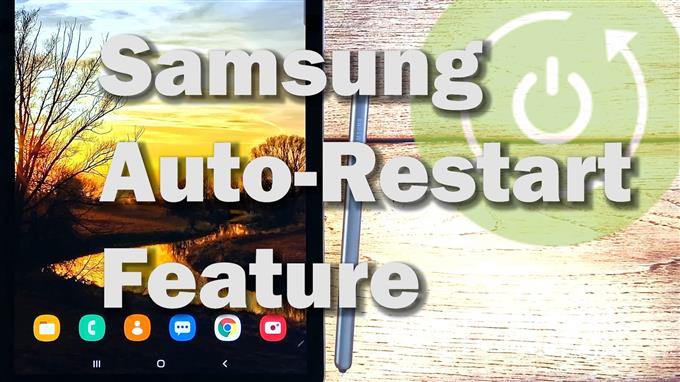Questo post ti mostrerà come configurare un Samsung Galaxy Tab S6 per riavviarsi automaticamente in un momento definito. Continua a leggere se hai bisogno di aiuto per modificare queste impostazioni sul tuo tablet Samsung.
Cosa fa la funzione di riavvio automatico sul tablet?
I dispositivi elettronici, inclusi smartphone e tablet, possono diventare lenti dopo lunghi periodi di utilizzo. Ciò è particolarmente vero se si lascia che il dispositivo rimanga acceso e in uso per più dati in un tratto con normalmente solo una ricarica della batteria e periodi di inattività durante la notte dando loro una pausa.
In risposta a questo problema, i produttori di smartphone hanno già integrato una funzione intelligente che è principalmente programmata per attivare il riavvio automatico del dispositivo o come programmato. Negli smartphone e tablet Samsung, tale funzione è chiamata riavvio automatico.
Con questa funzione abilitata, puoi garantire prestazioni ottimali di smartphone e tablet Samsung.
E se ti stai chiedendo come accedere e attivare questa funzione sul Galaxy Tab S6, questo breve tutorial dovrebbe servire come riferimento personale.
Semplici passi per configurare il tuo Samsung Galaxy Tab S6 per riavviarsi automaticamente
Tempo necessario: Cinque minuti
I seguenti passaggi vengono eseguiti con il Galaxy Tab S6 ma possono essere applicati anche ad altri dispositivi Android in esecuzione sulla stessa versione software. Le schermate effettive possono variare a seconda del gestore telefonico e del modello del dispositivo.
- Per iniziare, accedi al visualizzatore di app dalla schermata Home. Scorri semplicemente verso l’alto dalla parte inferiore del display per avviare il visualizzatore di app.
Nel visualizzatore di app sono allineate diverse icone di app e scorciatoie.

- Individua e tocca Impostazioni.
Si apre un’altra schermata con il menu delle impostazioni principali che comprende funzioni di base e avanzate.

- Scorri verso l’alto o verso il basso, quindi tocca Gestione generale.
Le impostazioni e le funzionalità di gestione generali verranno caricate nella schermata successiva.

- Tocca Ripristina per continuare.
Nella schermata successiva vedrai diverse opzioni di ripristino con il riavvio automatico elencato in basso.

- Attiva l’interruttore accanto a Riavvio automatico per abilitare la funzione.
Per modificare o impostare una pianificazione per il riavvio automatico del dispositivo, tocca di nuovo Riavvio automatico.
Verrà avviato il menu di riavvio automatico.

- Scorri verso il basso fino alla sezione Pianificazione, quindi seleziona i dati e l’ora in cui desideri che il tuo dispositivo si riavvii da solo.
Per modificare l’ora, è sufficiente toccare l’ora, quindi selezionare l’ora preferita.
Si consiglia di scegliere la notte in modo che il dispositivo sia pronto per l’uso al mattino. Ma ciò dovrebbe comunque dipendere dal tuo programma.

- Dopo aver impostato l’ora, tocca Fine.
Le modifiche verranno quindi applicate e impostate come tempo di riavvio automatico.

- Per modificare il giorno, è sufficiente toccare per selezionare il giorno preferito.
Il giorno selezionato verrà circondato.
È possibile selezionare più giorni come programma di riavvio automatico.
Altrimenti, scegline uno.
Utensili
- Android 10
Materiali
- Samsung Galaxy Tab S6
Le modifiche recenti verranno applicate immediatamente. Detto questo, il tuo dispositivo dovrebbe essere impostato per il riavvio automatico alla data e all’ora specificate.
Se desideri apportare alcune modifiche, ripeti gli stessi passaggi per tornare al menu di riavvio automatico e quindi apporta le modifiche necessarie alla pianificazione esistente.
Nessuna funzione di riavvio automatico?
La funzione di riavvio automatico potrebbe non essere disponibile su alcuni dispositivi poiché alcuni gestori di telefonia mobile hanno disabilitato intenzionalmente tale funzione. Detto questo, parla con il tuo operatore se la funzione di riavvio automatico non è disponibile sul tuo dispositivo. In questo caso, l’unica opzione è fare di tanto in tanto un riavvio manuale sul dispositivo, soprattutto quando il dispositivo inizia a funzionare.
Spero che sia di aiuto!
Per visualizzare tutorial più completi e video sulla risoluzione dei problemi su diversi dispositivi mobili, non esitare a visitare Canale AndroidHow su YouTube in qualsiasi momento.
Spero che sia di aiuto!
Potresti anche voler leggere:
- Come riavviare automaticamente Galaxy S20
- Come riparare Samsung Galaxy A30 che continua a riavviarsi in modo casuale
- Come riparare Samsung Galaxy S10 continua a riavviarsi | semplici passaggi per risolvere il problema del riavvio casuale
- Semplici passaggi per riparare Samsung Galaxy A50 che continua a riavviarsi